Để giúp bạn có thể nắm rõ được địa chỉ IMEI trên mỗi thiết bị iPhone mà mình đang sử dụng là gì, bài viết dưới đây sẽ giúp bạn tổng hợp 4 cách tìm số imei iPhone để bạn có thể lựa chọn sử dụng bất cứ khi nào để có thể nhanh chóng kiểm tra thông tin thiết bị iPhone của mình.
- 4 Web check imei iPhone, iPad, kiểm tra imei miễn phí
- Cách xem imei iPhone 6, 6 Plus
- Hướng dẫn kiểm tra IMEI iPhone 5/5s
- Cách lấy imei iPhone, tìm số imei trên thiết bị iPhone, iPad
- Cách check imei FPT, TGDD
Việc check imei iPhone là một trong những thủ thuật cơ bản được nhiều người sử dụng iPhone nắm bắt để kiểm tra thông tin thiết bị của mình. Tuy nhiên với những ai mới sử dụng các thiết bị iOS đẳng cấp này, thì chắc hẳn các bạn vẫn chưa kịp cập nhật 4 cách tìm số imei của iPhone dưới đây.

Tổng hợp các cách tìm số imei của iPhone
Để có thể tìm số imei trên iPhone chúng ta có các cách thực hiện như sau:
1. Lấy số iMei trên iPhone từ vỏ hộp
Với những ai mua thiết bị iPhone Fullbox hoặc chính hãng, chúng ta có thể dễ dàng đối chiếu imei iPhone mà mình đang sử dụng trực tiếp được in và hiển thị trên vỏ hộp.
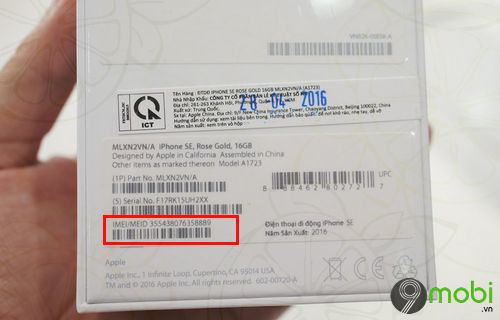
Tuy nhiên việc lấy số imei trên iPhone từ vỏ hộp mới chỉ áp dụng cho những đối tượng khác hàng mua full box với iPhone chính hãng mà thôi, vậy với những người sử dụng thiết bị iPhone đã qua sử dụng, like new không có hộp thì chúng ta có thể tìm số imei của iPhone như thế nào?
2. Check imei iPhone từ mặt sau thiết bị
Kế tiếp chúng ta sẽ đi tìm hiểu thêm một cách tìm số imei của iPhone nhanh chóng mà bạn nhanh chóng biết được mà không cần khởi động thiết bị của mình đó chính là từ mặt sau thiết bị iPhone.

Ở đằng sau vỏ máy iPhone ngoài việc cho người dùng biết được thông tin, mã số imei iPhone chúng ta còn nắm bắt được thêm các thông tin khác như mã Model.
3. Tìm số imei của iPhone bẵng mà USSD
Đây là thủ thuật quen thuộc để người dùng có thể thực hiện cách kiểm tra imei điện thoại từ Android cho tới iPhone. Cụ thể các bạn sẽ cần phải truy cập vào ứng dụng Gọi điện từ màn hình chính thiết bị và nhập mã số *#06# như hình dưới.
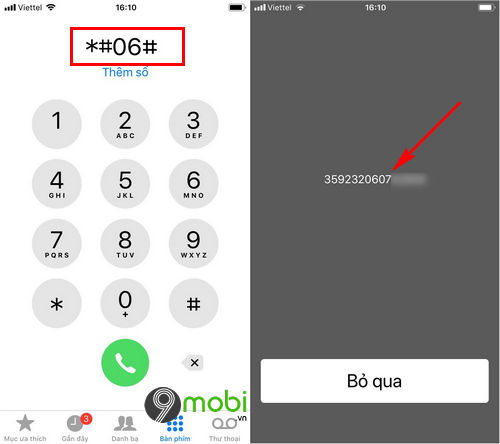
Sau đó trên màn hình thiết bị sẽ tự động nhận diện mã USSD và trả về thông tim mã số imei iPhone mà bạn đang sử dụng.
4. Tìm số imei iPhone bằng thông tin thiết bị
Tiếp theo chúng ta sẽ tìm hiểu một cách tìm số imei iPhone phổ biến nhất hiện nay để bạn có thể đối chiếu với các mã số imei mà chúng ta đã tìm được thông qua các cách trên đó chính là qua mục thông tin thiết bị.
Bước 1 : Các bạn từ màn hình chính thiết bị, truy cập vào ứng dụng Cài đặt (Settings), và lựa chọn mục Cài đặt chung (General) như hình dưới.
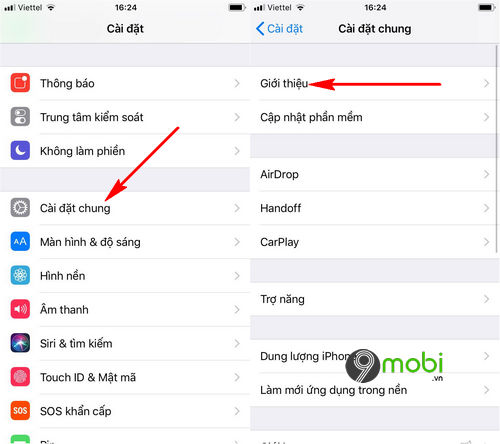
Sau đó các bạn sẽ ấn chọn mục Giới thiệu (About)
Bước 2 : Tại đây các bạn vuốt màn hình xuống dưới và tìm kiếm mục IMEI đã được hiển thị trong danh sách.
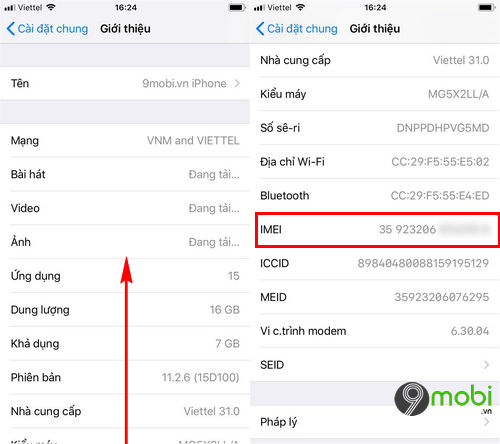
Và như vậy chúng ta đã vừa cùng nhau đi tìm hiểu về 4 cách giúp bạn có thể tìm số imei của iPhone mà mình đang sử dụng rồi đấy.
Bên cạnh đó 9Mobi.vn cũng bật mí với các bạn thêm 1 cách tìm số imei iPhone khác nữa đó chính là thông qua khay Sim trên iPhone. Tuy nhiên việc tìm số imei iPhone qua khay Sim này chỉ áp dụng trên các thiết bị iPhone 6s trở lên mà thôi.
https://9mobi.vn/4-cach-tim-so-imei-cua-iphone-22509n.aspx
Khi đã tìm được số imei iPhone, chúng ta có thể thực hiện rất nhiều thủ thuật hữu ích của thiết bị iPhone như check imei iphone hay cách kiểm tra bảo hành iPhone để nắm bắt thời gian kích hoạt thiết bị cũng như thời hạn hết bảo hành của thiết bị này.